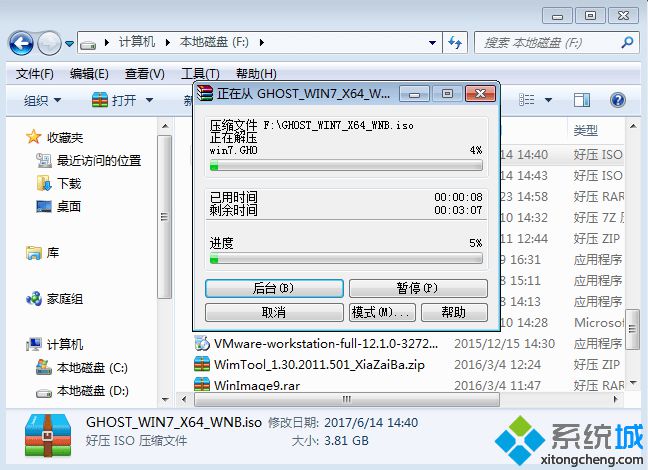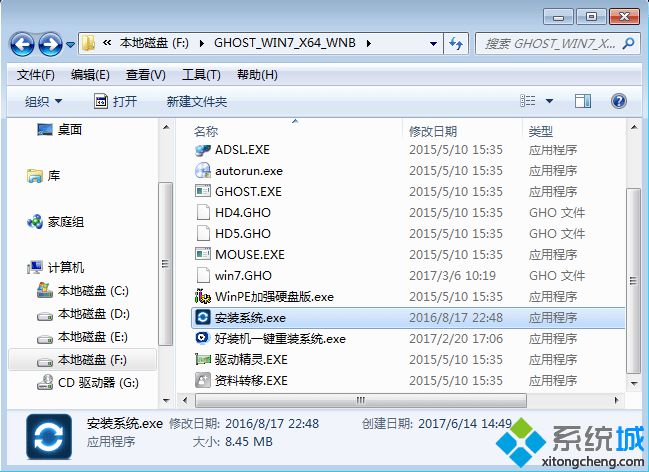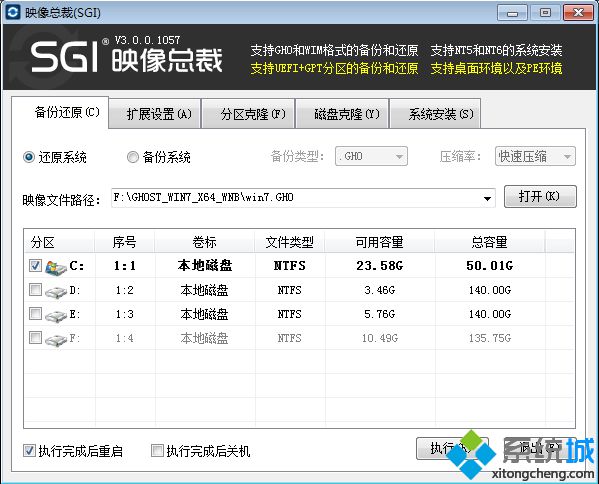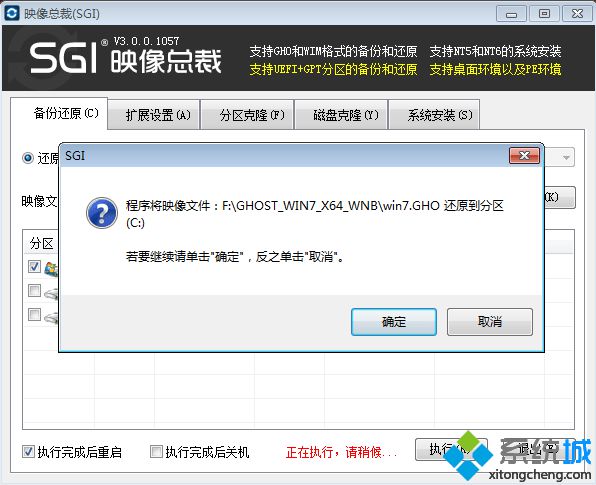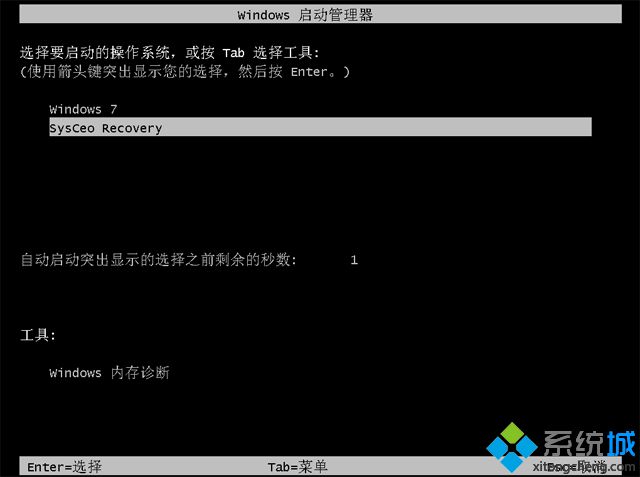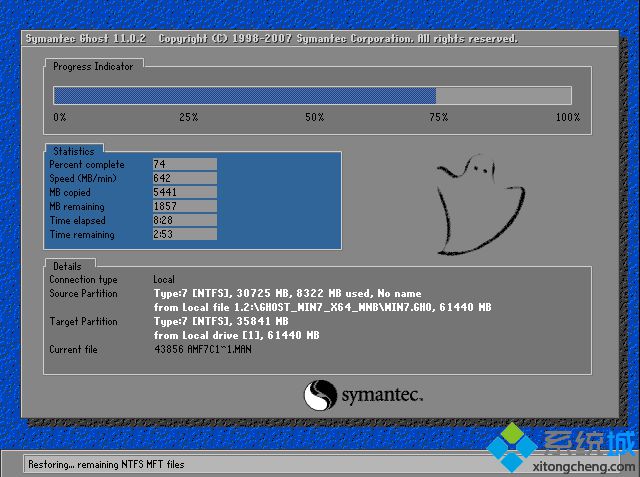笔记本系统怎么装? 比
台式机更便携,所以使用笔记本的用户非常多。笔记本和台式机一样都是需要安
装系统的,因为系统是一台
电脑不可或缺的运行环境,那么怎么装笔记本系统呢?笔记本系统安装方法比较多,比如
U盘安装、
硬盘安装等,其中硬盘安装是最简单的,下面 小编以硬盘安装为例,教大家如何安装笔记本系统。
安装须知: 1、硬盘安装仅适用当前有系统且系统可以正常使用的 ,否则需要光盘或U盘安装 2、如果是预装win8/win10机型,一般是2012年以后买的电脑,建议用U盘安装:uefi
html' target='_blank'>
u盘装系统教程
相关教程: one
key ghost安装系统步骤 nt6 hdd installer硬盘安装win7
系统教程(原版) win10重装ghost win7步骤
安装准备: 1、系统下载:笔记本win7 64位
旗舰版下载 2、解压工具:WinRAR或好压等等
方法一、U盘安装方法:笔记本怎么启动u盘安装系统
方法二、笔记本系统安装步骤 硬盘方法 1、将下载完的笔记本系统iso文件下载到C盘之外的分区,比如下载到F盘,右键使用WinRAR等工具解压到当前文件夹或指定文件夹,不能解压到C盘和桌面,否则无法安装;

2、弹出对话框,执行笔记本系统iso压缩包解压过程,需要等待几分钟;
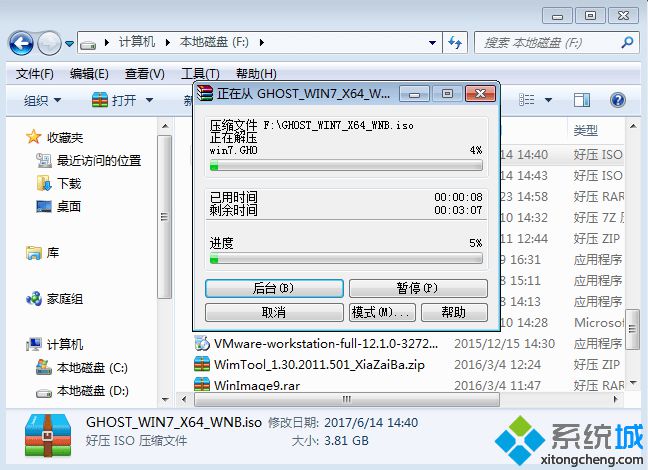
3、解压之后,我们打开安装目录,找到【安装系统.exe】程序;
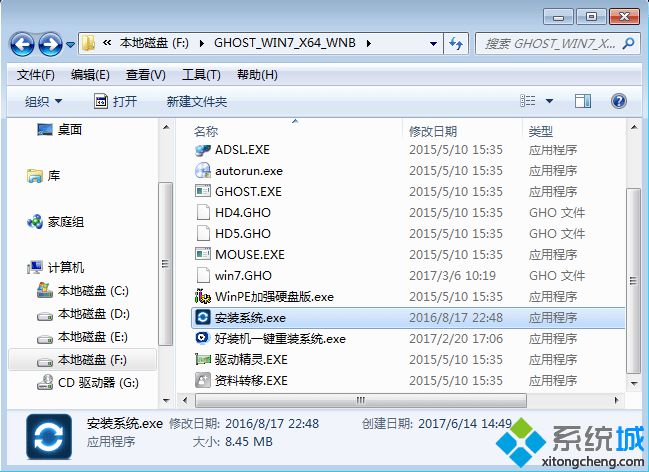
4、双击【安装系统.exe】打开这个安装界面,选择【还原系统】,映像文件路径选择gho文件,勾选要安装的位置C盘,如果不是显示C盘,要根据卷标或容量来判断C盘,再勾选【执行完成后重启】,最后点击【执行】;
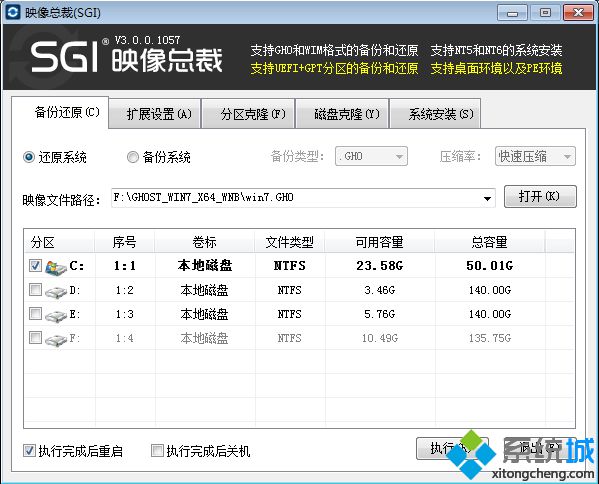
5、弹出提示框,提示映像文件即将还原到分区C,点击确定继续;
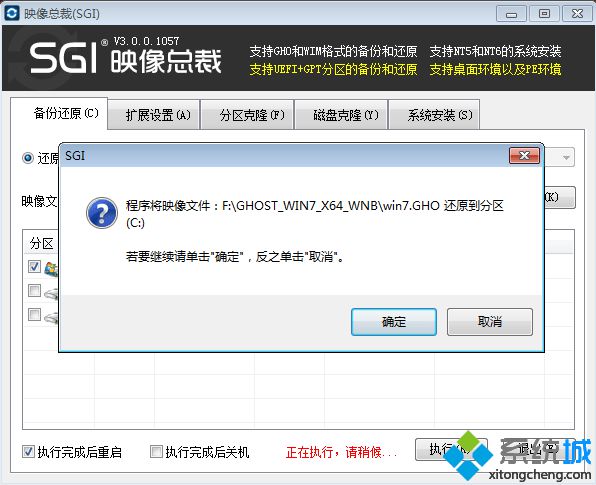
6、这时候电脑会重启,进入到这个界面,默认选择SysCeo Recovery项启动;
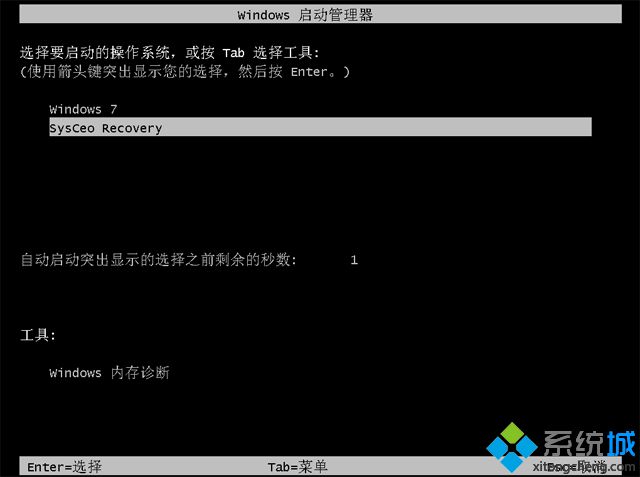
7、启动进入这个界面,执行C盘格式化以及系统安装到C盘的部署过程,需要等待3-5分钟;
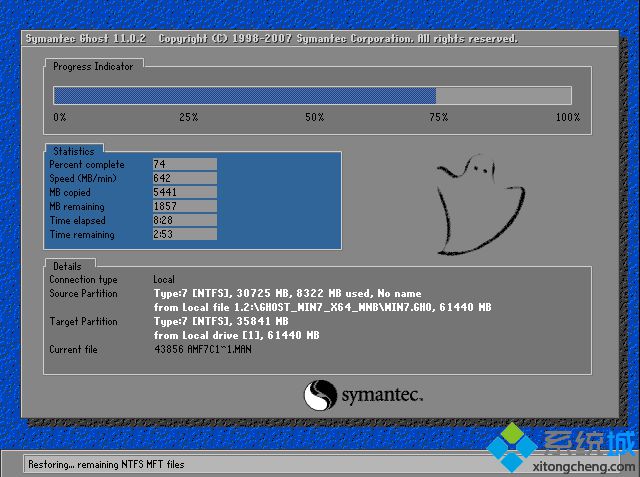
8、上述执行完成后会自动重启,进入这个界面,执行笔记本系统驱动安装和配置过程;

9、安装系统过程5-10分钟,最后启动进入全新
系统桌面,笔记本系统安装过程结束。

以上就是笔记本系统安装方法,在系统还可以正常使用的情况下,都可以通过上面方法直接硬盘安装,非常简单。
系统操作技巧